Xem thêm:
- Tether là gì? Sự thật về đầu tư Tether
- 5 bước để mua bitcoin từ thẻ tín dụng trên sàn Binance!
- Ai định giá Bitcoin? Giá Bitcoin phụ thuộc vào đâu?
Authy là gì?
Authy là một ứng dụng xác thực 2 yếu tố (hay bảo mật 2 lớp, bảo mật 2FA…), mục đích tăng mức độ bảo mật cho tài khoản của bạn.
Ứng dụng xác thực 2 yếu tố là ứng dụng cung cấp mật khẩu dùng 1 lần, mật khẩu này được đổi ngẫu nhiên liên tục sau 1 thời gian ngắn. Đây là ứng dụng dùng bổ sung, bên cạnh mật khẩu chính của bạn, do đó được gọi là “2 yếu tố”.
Cụ thể, khi bạn liên kết tài khoản nào đó của mình với Authy, ứng dụng sẽ tạo ra những dãy code dùng một lần gồm 6 chữ số. Mỗi code dùng một lần này chỉ có thời hạn 30 giây. Sau khi hết 30 giây, một dãy code mới sẽ được tạo ra.
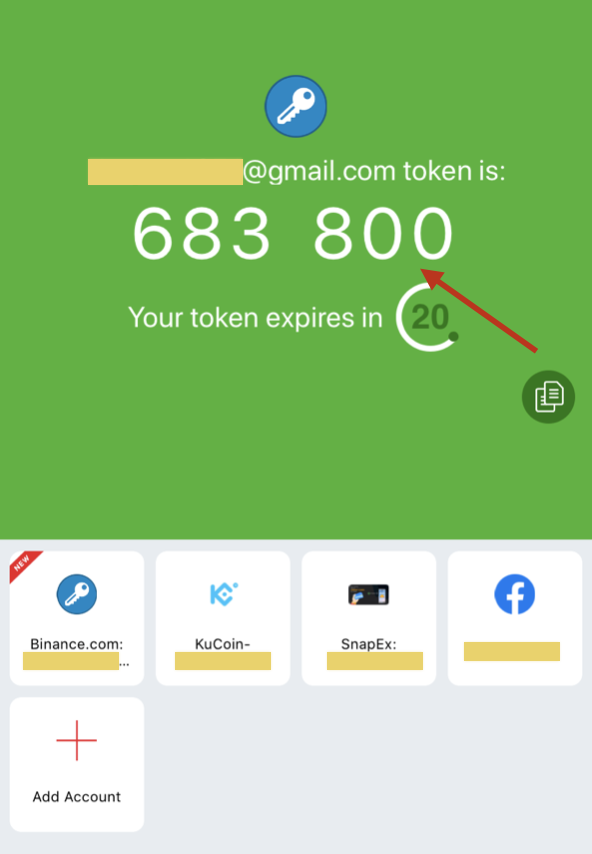
Authy là gì?
Để đăng nhập hoặc thực hiện các thao tác quan trọng với tài khoản, bạn sẽ cần nhập được dãy 6 số này, bên cạnh mật khẩu chính của bạn. Do đó, mức độ bảo mật tài khoản sẽ được tăng lên rất cao.
Vì sao cần dùng Authy?
Authy giúp bạn tạo ra thêm một lớp bảo mật, bên cạnh mật khẩu chính. Do đó, nó nâng mức độ bảo mật của tài khoản lên rất cao, tránh trường hợp tài khoản bị đánh cắp khi lộ mật khẩu chính hay bị hack.
Với các tài khoản quan trọng như email chính, facebook chính… dù không bắt buộc nhưng bạn vẫn nên dùng thêm lớp bảo mật này để đảm bảo thông tin cá nhân của mình được an toàn.
Đối với bạn trong thị trường crypto, thì việc dùng ứng dụng xác thực 2 yếu tố trên các sàn giao dịch đã là điều bắt buộc.
Bạn có thể thấy các sàn yêu cầu dùng ứng dụng Google Authenticator, nhưng đó chỉ cách diễn đạt chỉ chung cho các ứng dụng xác thực 2 yếu tố mà thôi.
Bạn vẫn có thể chọn dùng Authy vì những ưu điểm của nó. Mình đã thử dùng Authy thay vì Google Authenticator cho tài khoản trên sàn Binance, KuCoin, SnapEx và đều thành công.
Tham khảo: Top ICO hiện nay – Top 6 dự án ICO đang hoạt động được đánh giá tốt nhất hiện nay
Authy khác Google Authenticator ở điểm nào?
Authy có một số điểm khác biệt so với Google Authenticator, như sau:
Cơ chế tài khoản:
Người dùng Authy cần đăng ký tài khoản bằng số điện thoại của mình.
Google Authenticator không dùng cơ chế đăng ký tài khoản, chỉ cần mở app lên dùng thôi.
Khôi phục các tài khoản để dùng trên nhiều thiết bị:
Cả hai ứng dụng này đều có thể dùng trên nhiều thiết bị, tuy nhiên thao tác khôi phục khác nhau.
|
Authy |
Google Authenticator |
| Bạn có thể khôi phục toàn bộ mật khẩu tài khoản bằng số điện thoại đã đăng ký Authy.
Tức là nếu bạn muốn chuyển các mật khẩu của mình qua một thiết bị mới, bạn chỉ cần đăng nhập bằng số điện thoại và nhập mật khẩu khôi phục để giải mã hoá tài khoản. Toàn bộ mật khẩu ở máy cũ sẽ được khôi phục. (Zolpidem) |
Đối với Google Authenticator, để khôi phục và chuyển mật khẩu sang một thiết bị mới để dùng, bạn phải khôi phục hay chuyển thủ công từng mật khẩu một. |
Bên cạnh những điểm khác biệt về cơ chế hoạt động như trên, theo mình Authy có ưu điểm về trải nghiệm sử dụng hơn Google Authenticator:
- Các tài khoản được trình bày dễ nhìn tổng quan và dễ tìm kiếm.
- Mỗi tài khoản có logo, tên dễ tìm.
Nếu bạn đã sử dụng Google Authenticator cho rất nhiều tài khoản sẽ hiểu được điều này.
Hướng dẫn cài đặt phần mềm Authy
Sau đây mình sẽ hướng dẫn bạn cách cài đặt Authy trên iOS. Cách cài đặt trên Android cũng khá tương đồng.
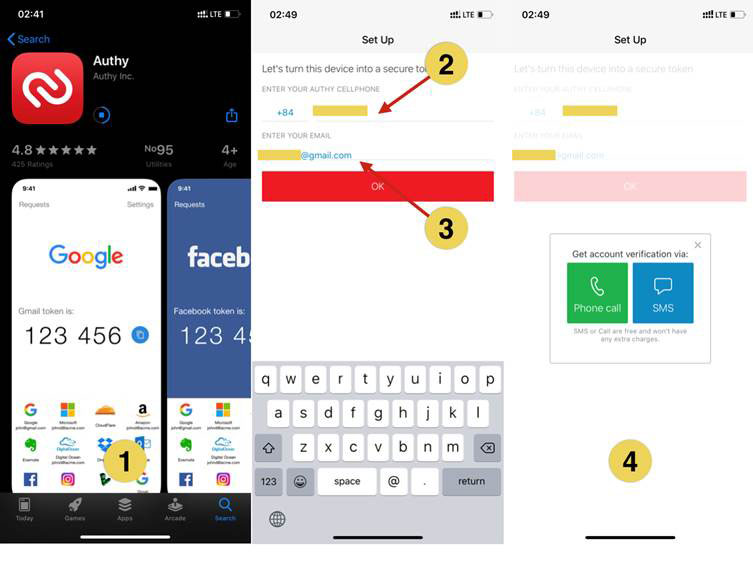
- Bước 1: Tìm “Authy” trên Apple Store và Cài đặt.
- Bước 2: Mở Authy và nhập số điện thoại của bạn. Đây cũng là số điện thoại bạn sẽ dùng nếu muốn khôi phục các tài khoản trong Authy trên tất cả các thiết bị của mình.
- Bước 3: Nhập email của bạn.
- Bước 4: Chọn phương thức nhận mã xác thực tài khoản và Nhập mã nhận được.
Như vậy là bạn đã hoàn thành cài đặt ứng dụng Authy trên điện thoại.
Bây giờ chúng ta cùng tìm hiểu cách cài đặt bảo mật Authy cho các tài khoản nhé!
Ngoài ra, bạn cũng có thể cài đặt phần mềm Authy ngay trên máy tính của mình qua link sau: https://authy.com/download/.
Hướng dẫn cài đặt bảo mật Authy cho các tài khoản
Cài đặt bảo mật 2 lớp Authy cho Facebook
Tài khoản Facebook cá nhân là một đối tượng nên được bảo mật 2 lớp. Sau đây mình sẽ hướng dẫn bạn cài đặt bảo mật Authy cho Facebook của mình:
Bước 1: Đăng nhập tài khoản Facebook của bạn, vào mục “Cài đặt & quyền riêng tư”, chọn “Bảo mật và đăng nhập”.
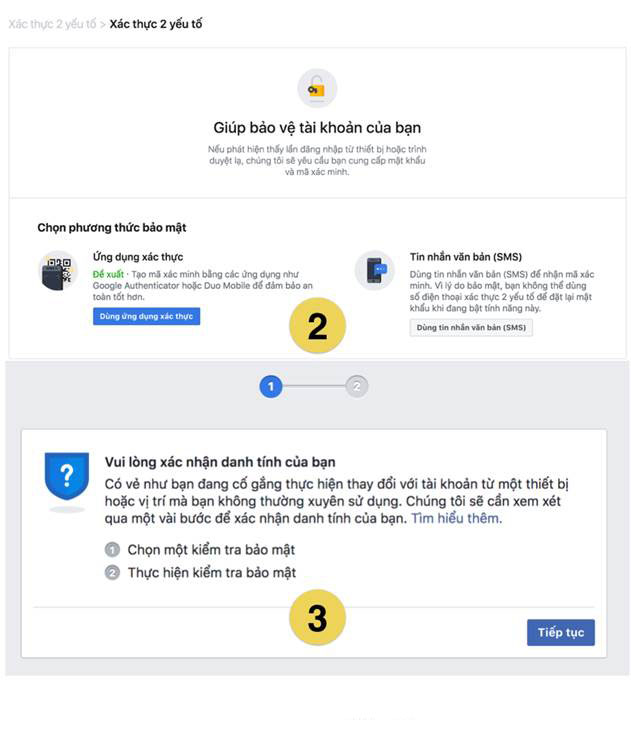
Hướng dẫn cài đặt bảo mật Authy cho các tài khoản
Bước 2: Chọn “Chỉnh sửa” tại mục “Xác thực 2 yếu tố” và chọn “Dùng ứng dụng xác thực”.
Bước 3: Bạn cần xác nhận chính mình đang muốn thực hiện cài đặt này.
Bước 4: Mở ứng dụng Authy trên điện thoại lên, chọn “Add Account” và chọn “Scan QR Code”.
Tại bước này, nếu bạn không thể quét mã (do thao tác cài đặt trên cùng điện thoại chẳng hạn), có thể chọn nhập thủ công bằng cách nhấn “Enter key manually”.
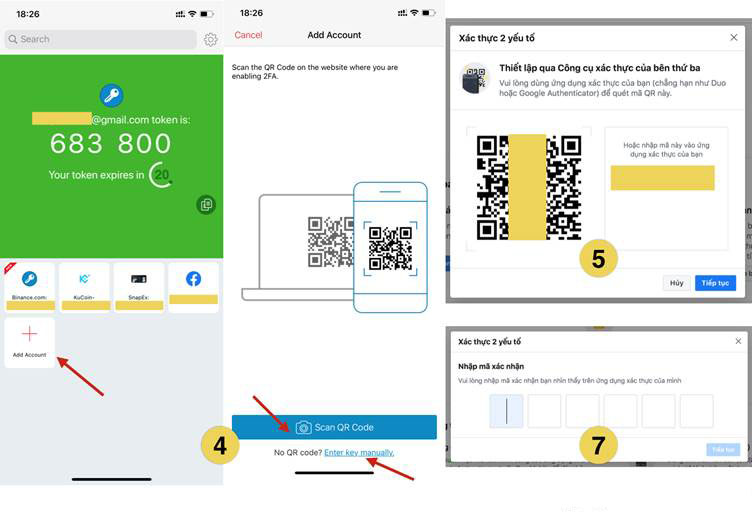
Hướng dẫn cài đặt bảo mật Authy cho các tài khoản
Bước 5: Quét mã QR mà Facebook cung cấp.
Nếu bạn không thể quét mã, bước này có thể nhập mã thủ công.
Bước 6: Cài đặt logo và tên cho tài khoản Google này để sau này dễ nhận biết, sau đó nhấn “Save”.
Bước 7: Quay trở lại tài khoản Facebook, chọn “Tiếp theo” và nhập mã 6 số của tài khoản Facebook tương ứng trên Authy, nhấn “Tiếp tục” và “Xong” để hoàn thành.
Như vậy là bạn đã cài đặt xác thực 2 yếu tố bằng Authy thành công cho tài khoản Facebook.
Cài đặt bảo mật 2 lớp Authy cho tài khoản Google
Hiện nay, tài khoản Google cho phép dùng ứng dụng xác thực 2 lớp như một bước xác thực thứ 2 dự phòng.
Tức là nếu bạn đã cài đặt xác thực 2 lớp bằng các phương pháp khác (số điện thoại, mã bảo mật), thì sau đó có thể cài đặt ứng dụng Authy làm một lớp bảo mật bổ sung.
Do đó với tài khoản Google, bạn có thể dùng mã từ Authy trong trường hợp các phương pháp xác thực 2 lớp chính không tiện sử dụng:
Bước 1: Bạn cần Kích hoạt Xác minh 2 bước, trong mục “Quản lý Tài khoản Google của bạn”, chọn “Bảo mật”, sau đó chọn “Xác minh 2 bước”.
Bước 2: Cài đặt xác minh 2 bước thông qua thiết bị khác của bạn, sau đó cài đặt xác thực qua điện thoại / mã dự phòng.
Sau khi cài đặt xong 2 bước trên, bạn kéo xuống dưới để bổ sung phương pháp xác thực bằng Authy.
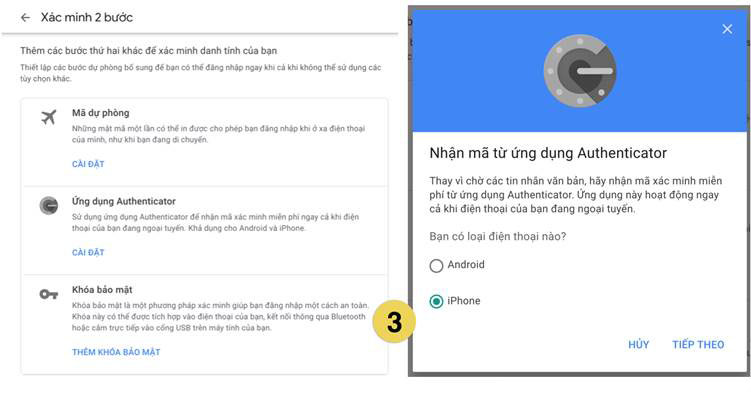
Cài đặt bảo mật 2 lớp Authy cho tài khoản Google
Bước 3: Tại mục “Ứng dụng Authenticator”, chọn “Cài đặt” và chọn loại hệ điều hành của bạn. Lúc này màn hình hiển thị mã QR để bạn quét.
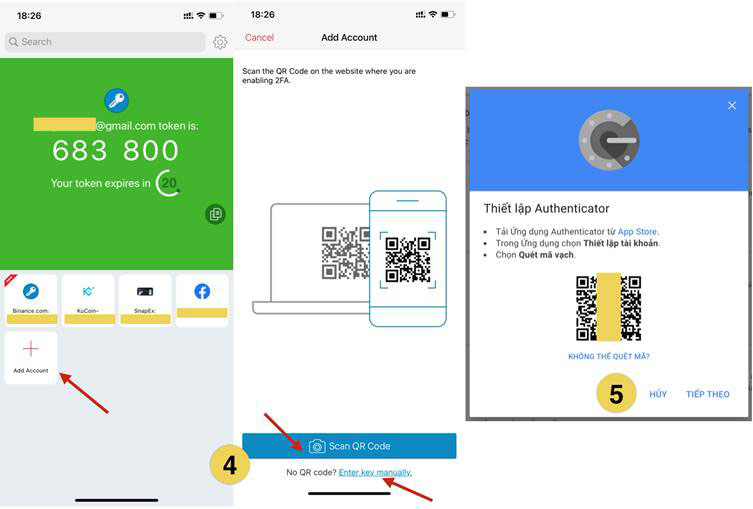
Cài đặt bảo mật 2 lớp Authy cho tài khoản Google
Bước 4: Mở ứng dụng Authy trên điện thoại lên, chọn “Add Account” và chọn “Scan QR Code”.
Tại bước này, nếu bạn không thể quét mã (do thao tác cài đặt trên cùng điện thoại chẳng hạn), có thể chọn nhập thủ công bằng cách nhấn “Enter key manually”.
Bước 5: Quét mã QR mà Google cung cấp.
Nếu bạn không thể thao tác quét mã, bước này chọn “Không thể quét mã” để nhận mã bằng chữ và nhập thủ công.
Bước 6: Cài đặt logo và tên cho tài khoản Google này để sau này dễ nhận biết, nhấn “Save”.
Bước 7: Quay trở lại tài khoản Google, chọn “Tiếp theo” và nhập mã 6 số của tài khoản Google tương ứng trên Authy.
Như vậy là bạn đã cài đặt thành công xác minh 2 bước qua Authy cho tài khoản Google của mình.
Tìm hiểu thêm:
- Top 4 ví lưu trữ USDT an toàn, bảo mật và cách tạo ví USDT
- Ví Bitcoin là gì? Ví nào an toàn nhất để lưu trữ Bitcoin?
Cài đặt bảo mật 2 lớp Authy cho tài khoản Binance
Khi giao dịch trên các sàn crypto, cài đặt bảo mật 2 lớp thông qua ứng dụng authenticator là điều bạn không thể bỏ qua. Việc này nhằm nâng cao mức độ an toàn cho tiền của bạn trong tài khoản.
Sau đây, mình sẽ hướng dẫn bạn cài đặt bảo mật Authy cho tài khoản sàn Binance làm ví dụ:
Bước 1: Đăng nhập tài khoản Binance của bạn, vào biểu tượng hình tròn góc phải đại diện cho tài khoản, chọn “Bảo mật”.
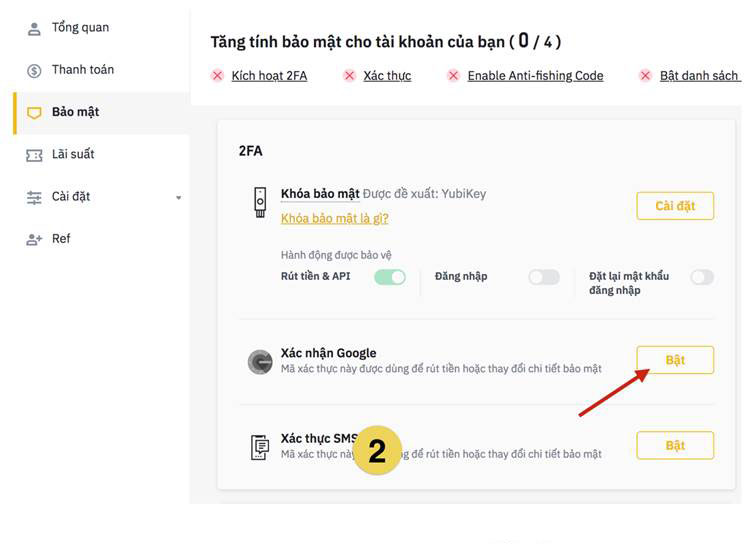
Cài đặt bảo mật 2 lớp Authy cho tài khoản Binance
Bước 2: Chọn “Bật” trong mục “Xác nhận Google”.
Phần này, các sàn thường dùng logo Google Authenticator cũng như tên của ứng dụng này để đề xuất bạn dùng, tuy nhiên, bạn hoàn toàn có thể dùng Authy, nên không cần để tâm nhiều đến cái tên nhé.
Bước 3: Nhấn Tiếp theo nếu bạn đã cài đặt Authy xong. Nếu chưa có thể đọc lại mục 4 của bài này để cài đặt.
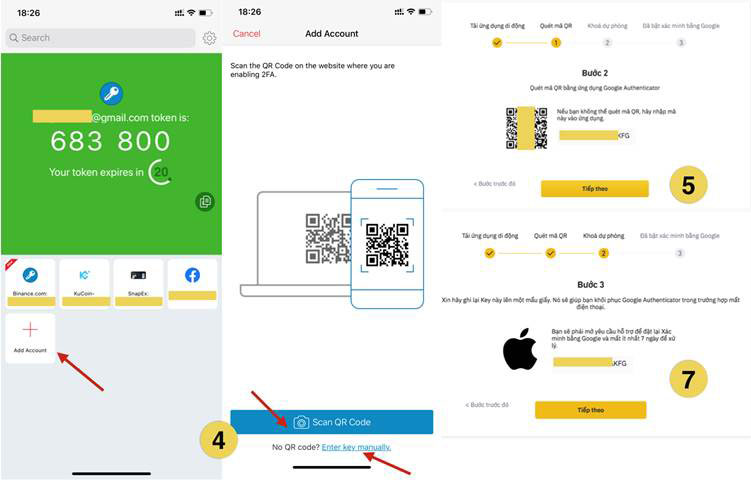
Cài đặt bảo mật 2 lớp Authy cho tài khoản Binance
Bước 4: Mở ứng dụng Authy trên điện thoại lên, chọn “Add Account” và chọn “Scan QR Code”.
Tại bước này, nếu bạn không thể quét mã (do thao tác cài đặt trên cùng điện thoại chẳng hạn), có thể chọn nhập thủ công bằng cách nhấn “Enter key manually”.
Bước 5: Quét mã QR mà Binance cung cấp.
Nếu bạn không thể quét mã, bước này có thể nhập mã thủ công.
Bước 6: Cài đặt logo và tên cho tài khoản Google này để sau này dễ nhận biết, sau đó nhấn “Save”.
Bước 7: Quay trở lại tài khoản Binance, lưu lại mã khôi phục.
Đây là mã quan trọng, bạn nhớ lưu lại kĩ để dùng trong trường hợp muốn khôi phục mã Authenticator của tài khoản Binance.
Bước 8: Chọn “Tiếp theo” và nhập mã 6 số của tài khoản Binance tương ứng trên Authy, nhấn “Tiếp tục” và “Xong” để hoàn thành.
Như vậy bạn đã cài đặt xong bảo mật 2 lớp Authy cho tài khoản Binance của mình.
Hướng dẫn sử dụng Authy
Khi cần cài đặt xác thực 2 lớp Authy cho bất kỳ tài khoản nào, bạn mở app lên và chọn “Add Account”.
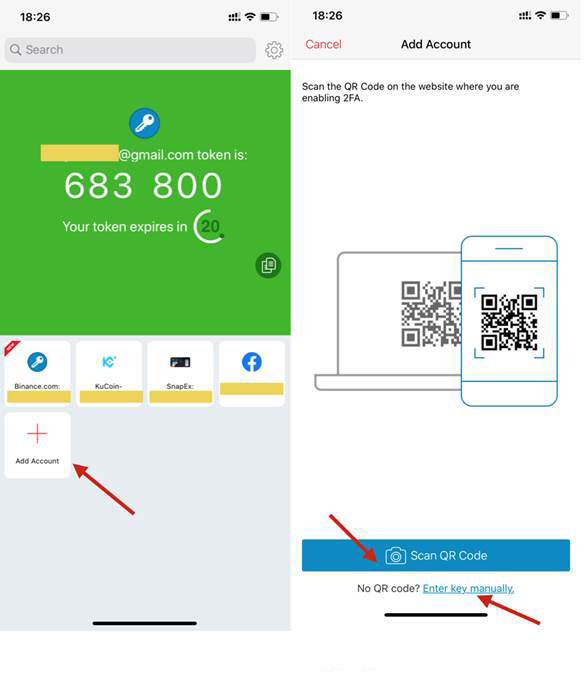
Hướng dẫn sử dụng Authy
Chọn “Scan QR Code” để quét mã được cung cấp bởi nền tảng tương ứng. Nếu bạn không thể quét mã (do thao tác cài đặt trên cùng điện thoại chẳng hạn), có thể chọn nhập thủ công bằng cách nhấn “Enter key manually”. Sau đó, quay trở lại tài khoản và nhập mã 6 số do Authy tạo ra.
Như vậy quá trình cài đặt Authy cho tài khoản bất kỳ đã xong.
Trong quá trình đăng nhập/sử dụng các tài khoản, khi được yêu cầu nhập mã xác thực 2 yếu tố, bạn chỉ cần vào app, tìm dãy code 6 số tương ứng của tài khoản đó và nhập vào.
Bạn nhớ là mã này có hạn sử dụng trong 30 giây và được đổi liên tục sau mỗi 30 giây.
Các câu hỏi thường gặp về Authy
Mật khẩu khôi phục là gì?
Lần đầu đăng ký tài khoản, bạn sẽ được yêu cầu thiết lập mật khẩu khôi phục. Đây là mật khẩu được yêu cầu khi bạn muốn khôi phục lại các mã của tài khoản đã liên kết với Authy trước đó.
Mật khẩu này không thể được khôi phục nếu làm mất. Bạn giữ cẩn thận nhé!
Nếu mất điện thoại thì các mã Authy có mất không?
Không! Chỉ cần bạn vẫn còn sử dụng số điện thoại đã đăng ký và còn giữ mật khẩu khôi phục thì có thể khôi phục mã Authy của mình.
Xoá app Authy thì có mất hết các tài khoản đã liên kết Authy không?
Không! Chỉ cần bạn vẫn còn sử dụng số điện thoại đã đăng ký và còn giữ mật khẩu khôi phục thì có thể khôi phục mã Authy của mình.
Khôi phục Authy như thế nào?
Authy cho phép bạn dùng trên nhiều thiết bị cùng lúc. Bạn chỉ cần sử dụng số điện thoại đăng ký Authy để đăng nhập Authy trên thiết bị mới. Sau đó nhập mật khẩu khôi phục để giải mã hoá.
Toàn bộ các tài khoản đã liên kết sẽ được khôi phục. Bạn không cần phải khôi phục thủ công từng mã một.
Nếu mất mật khẩu khôi phục thì làm sao?
Nếu bạn làm mất mật khẩu khôi phục, dẫn đến không thể khôi phục Authy. Bạn có thể làm như sau:
- Nếu bạn còn giữ mã khôi phục Authenticator được cung cấp bởi nền tảng: Các sàn giao dịch luôn yêu cầu bạn lưu lại mã này khi bạn cài đặt. Bạn có thể nhập mã này để khôi phục lại bảo mật 2 lớp Authy cho tài khoản đó.
- Nếu bạn không còn mã khôi phục Authenticator được cung cấp bởi nền tảng. Đối với các nền tảng cho phép vô hiệu Authenticator tự động (ví dụ như Facebook) bạn có thể chọn Tắt chức năng xác thực 2 yếu tố này mà không cần nhập mã từ Authy. Sau đó cài đặt bảo mật Authy mới cho tài khoản.
Đối với các nền tảng không cho phép vô hiệu Authenticator tự động, bạn sẽ cần gửi yêu cầu đến các đội ngũ support của nền tảng đó để được hỗ trợ.
Ứng dụng yêu cầu dùng Google Authenticator nhưng dùng Authy có được không?
Theo kinh nghiệm bản thân mình, thì mặc dù một số nền tảng ghi cần dùng Google Authenticator, cho link download ứng dụng này, hoặc dùng logo của ứng dụng này, thì bạn vẫn có thể dùng Authy.
Mình đã thử trên sàn Binance, KuCoin, SnapEx & chính cả Google và đã thành công khi dùng Authy.
Đọc thêm: Có nên đầu tư tiền ảo không? Kinh nghiệm đầu tư tiền ảo
Tổng kết
Như vậy, mình đã hướng dẫn cách sử dụng Authy cho bạn. Đối với mình, so với Google Authenticator, Authy là một ứng dụng dễ sử dụng với thiết kế thân thiện với người dùng. Quan trọng nhất là có thể khôi phục tất cả tài khoản đã liên kết bằng số điện thoại.
Ứng dụng xác thực 2 yếu tố rất quan trọng để đảm bảo an toàn dữ liệu cá nhân, bạn tham khảo và cân nhắc lựa chọn một ứng dụng để sử dụng nhé.
Theo dõi VnRebates để cập nhật tin tức Forex, Chứng khoán, Tiền điện tử mới nhất.
VnRebates – Hoàn tiền mọi giao dịch tài chính